Active Directory 是 Windows 中用于管理域中用户的工具。它允许您设置规则并管理域中的所有用户和计算机。
例如,您可以使用 Active Directory 来指示哪些计算机属于哪个网络、哪些用户可以访问某个存储空间、谁可以访问哪些应用程序等等。
Windows 11 服务器和企业版预装了 Active Directory。域管理员所要做的就是打开它。但是,如果您想在 Windows 11 专业版中使用 Active Directory,则需要手动安装并启用它。无法在 Windows 家庭版中安装 Active Directory。
在 Windows 11 中安装 Active Directory
右键单击开始按钮。单击菜单中的“设置”。
单击左侧菜单中的应用程序。然后点击 可选项.
然后单击“显示功能”按钮向 Windows 11 添加可选功能。
在搜索栏顶部输入:RSAT。单击“RSAT:Active Directory 域服务和轻量级目录服务工具”以安装 Active Directory。点击下一步。
RSAT 的意思是“远程服务器管理工具”,是 Microsoft 远程控制计算机的实用程序。
单击“安装”以安装 Active Directory。
在最近的操作中,您可以看到可选的“Active Directory”安装的进度。
要启动 Active Directory 用户和组,请右键单击开始按钮。单击菜单中的“运行”。在运行窗口中输入:
dsa.msc
Active Directory 用户和组启动。
要打开 Active Directory 管理中心,请单击任务栏中的放大镜。在搜索窗口中键入:Active Directory,然后单击 Active Directory 管理中心。
要使用管理中心,您的计算机必须是其中一台的一部分 领域.
通过命令提示符安装 Active Directory
如果您喜欢通过命令提示符安装 Active Directory,这是可以的。打开一个 以管理员身份运行命令提示符。在命令提示符窗口中键入以下命令:
DISM /Online /Add-Capability /CapabilityName:Rsat.ActiveDirectory.DS-LDS.Tools~~~~0.0.1.0
通过 PowerShell 安装 Active Directory
如果您更喜欢通过 PowerShell 安装 Active Directory,这也是可以的。打开 PowerShell apple作为管理员。在 PowerShell 窗口中键入以下命令:
Add-WindowsCapability -Online -Name Rsat.ActiveDirectory.DS-LDS.Tools~~~~0.0.1.0
我希望这对你有帮助。感谢您的阅读!

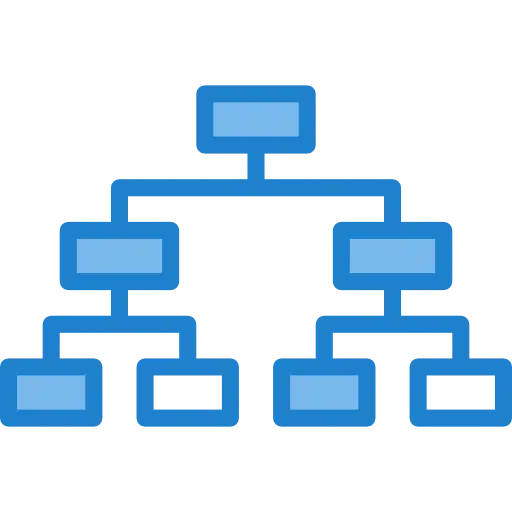
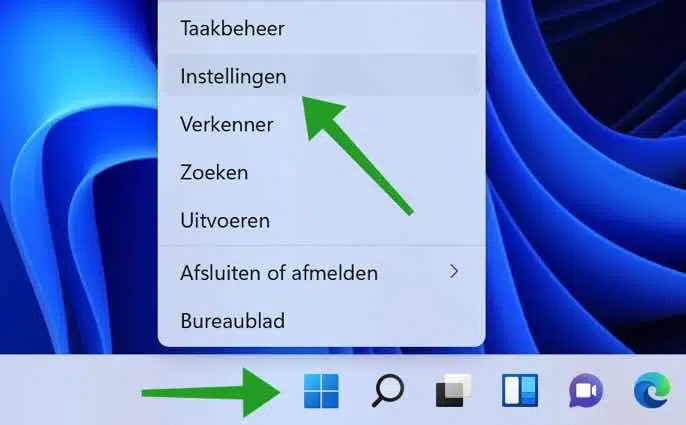
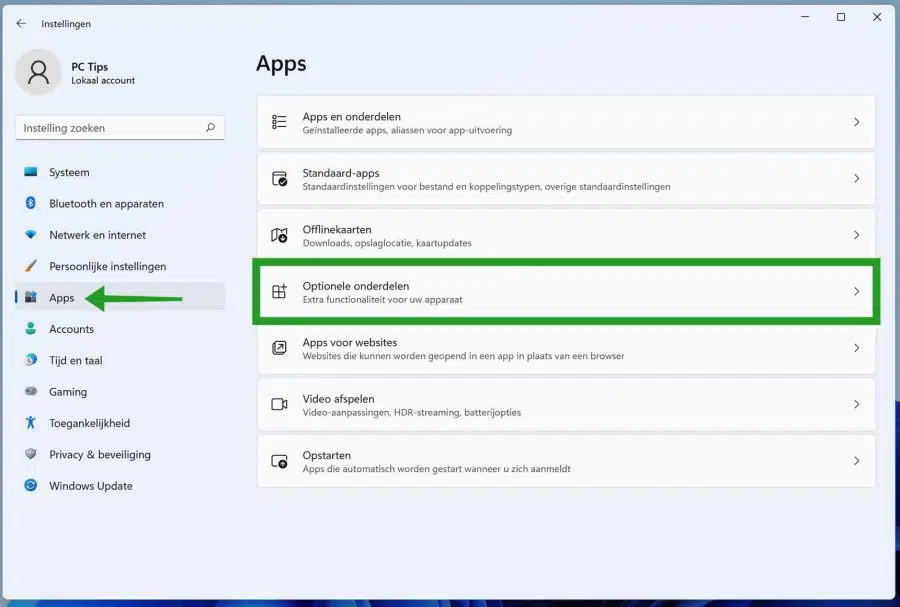
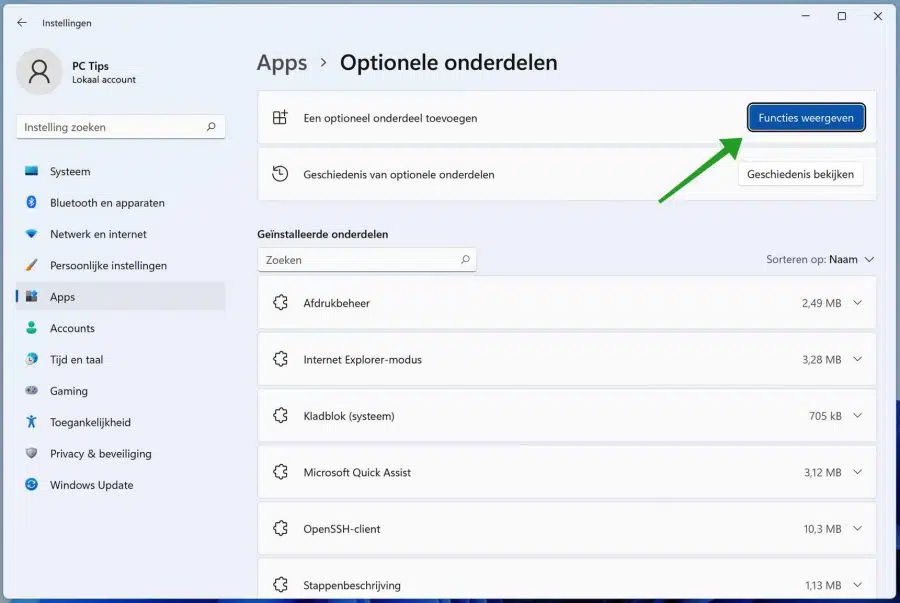
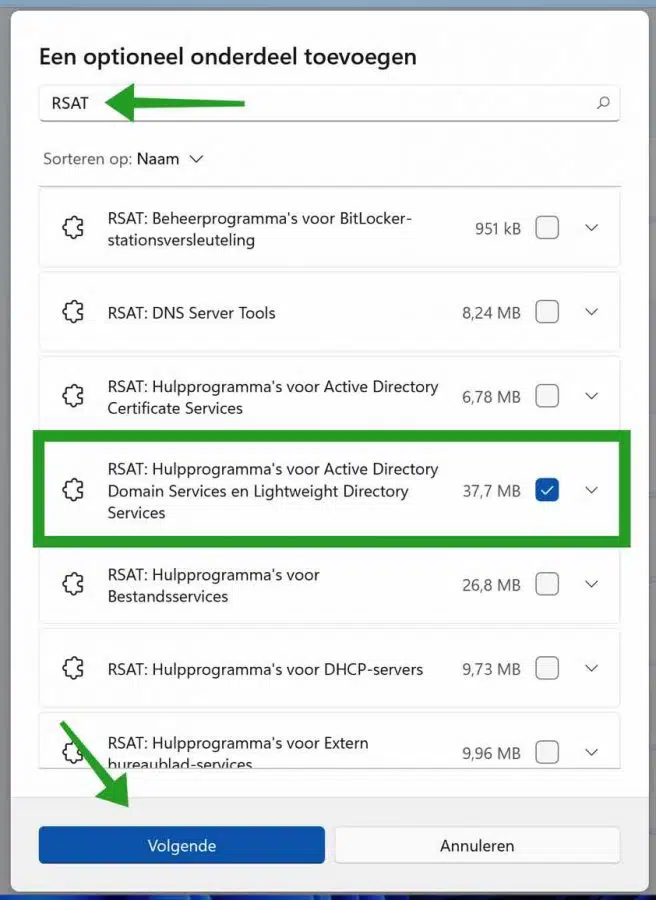
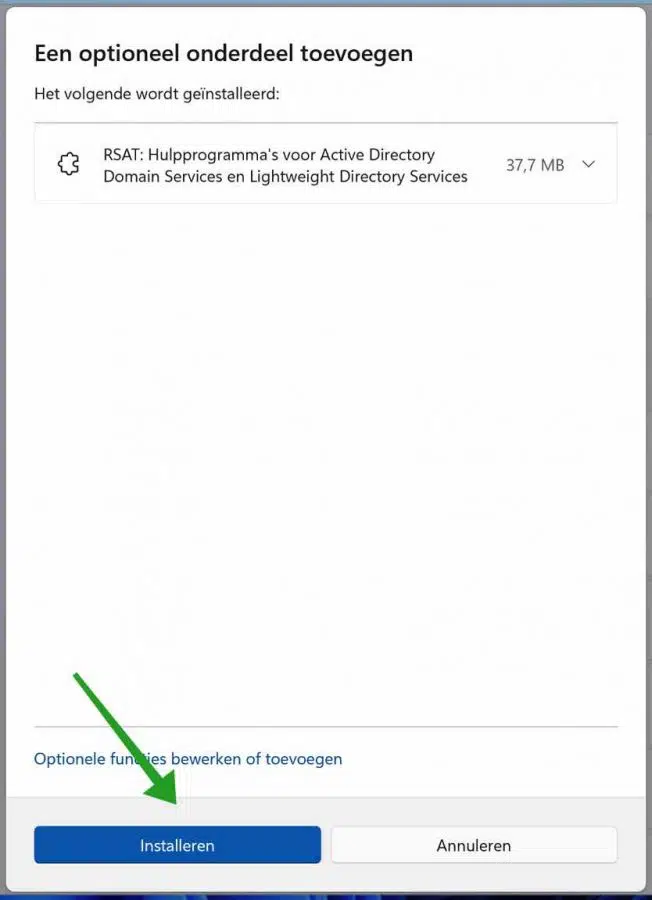

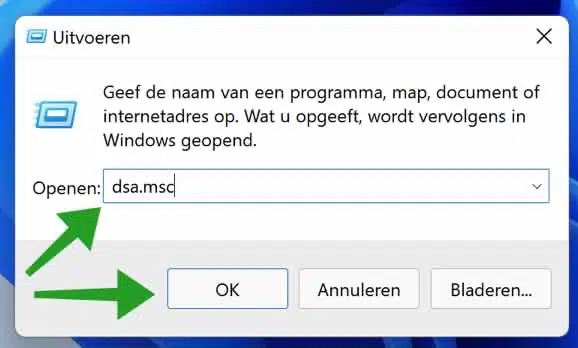
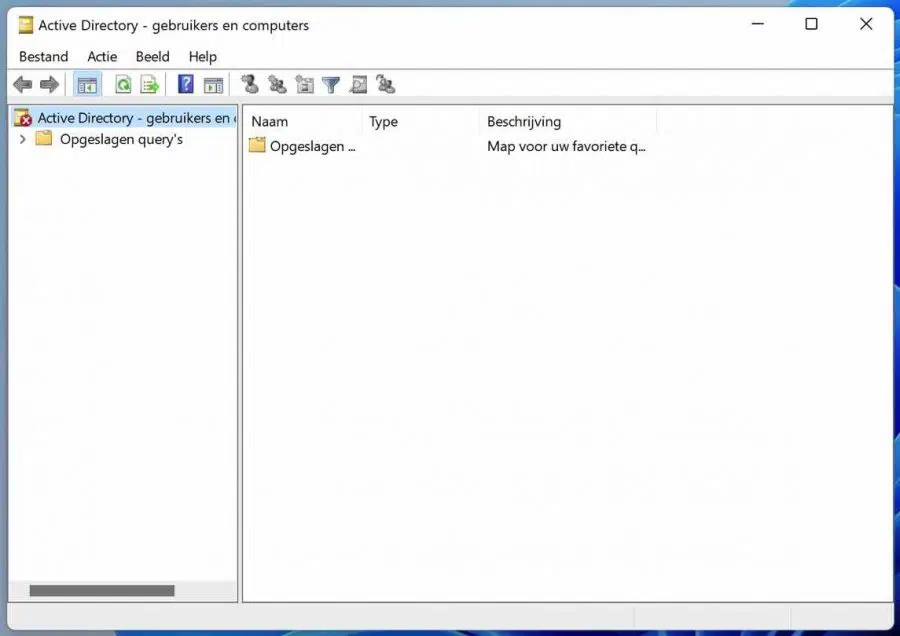
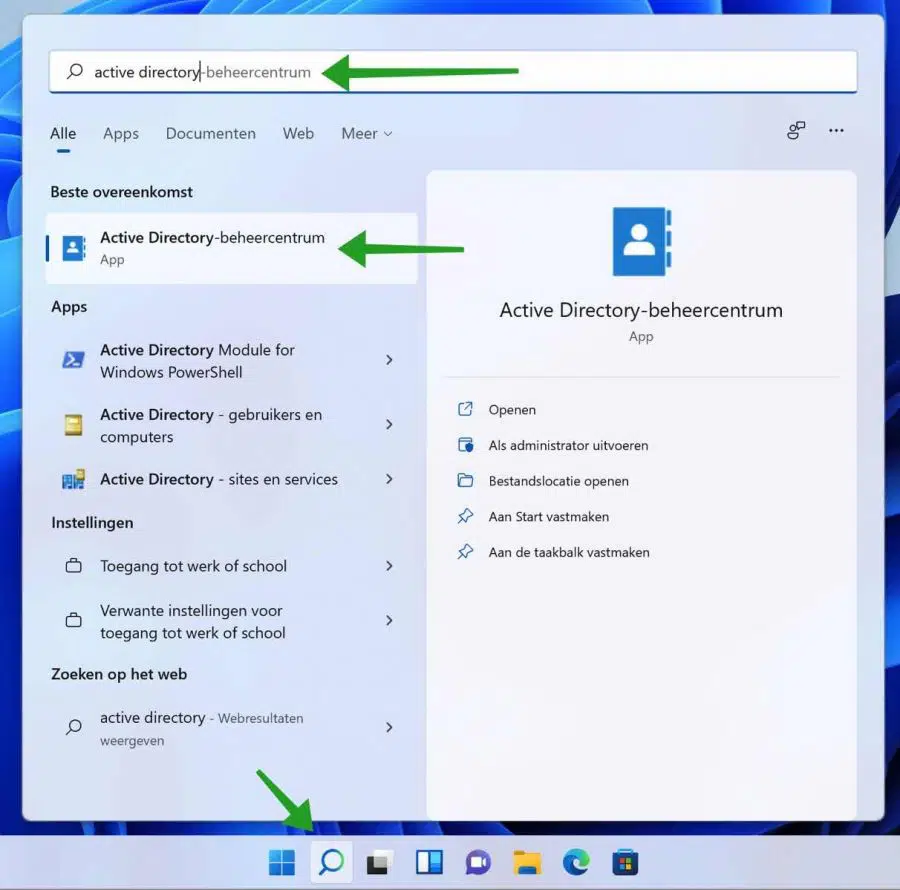
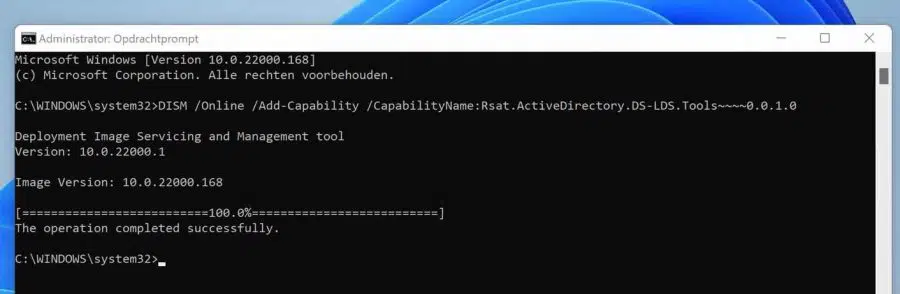
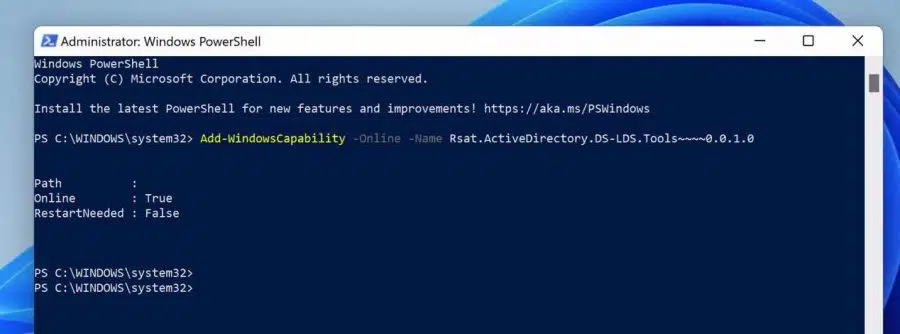
亲爱的斯蒂芬,
我有一台笔记本电脑 HP Pavilion g7 和一台台式机 HP compacq dx 7500,以及 HP deskjet 1220C 和 HP scanjet 5590,它们通过 USB 连接到计算机并且可以正常工作。
Windows 10 家庭版在笔记本电脑上启动,Windows 10 专业版在台式机上启动,并通过 WiFi 连接到家庭网络。
我现在已经组装了第二台台式电脑(带有 i7)并升级到 Windows 11 家庭版 64 位版本 21H2。扫描仪和打印机(均通过 USB 连接到计算机)工作了一天,但随后按顺序进行了更新 (2022_04 KB4023057) 和更高版本 (2022_03 KB5011563)。此计算机 (MSI) 通过 LAN 电缆连接到 Proximus b-box 3V+ 的调制解调器/路由器。我“看到”家庭网络上的三台计算机。
当“打印”>“添加打印机”时,我首先收到警报 ms-settings,然后收到“Active Directory 域服务不可用”。
设备管理器中出现打印机和扫描仪,但找不到驱动程序。所以我不能让他们中的任何一个工作。
即使打开和关闭打印机向 PC 提供音频信号,HP Smart 也无法找到打印机。
我已按照 HP 的所有建议连接打印机,但没有效果。
我在您的提示中读到“无法在 Windows 家庭版中安装 Active Directory。
我已经通过 Powershell 通过复制/粘贴启动了命令 W..Cap,但没有结果。
我能做些什么 ?我很乐意阅读您的建议。
预先感谢您的回复。
MVG,
J.克里斯蒂安斯
电子邮件: j_christiaens@hotmail.com
手机 +32 479 98 1392
您好,您可以在这里阅读有关此问题的更多信息。有人按照微软的指示设法解决了这个问题: https://answers.microsoft.com/nl-nl/windows/forum/all/active-directory-domain-service-is-niet/77a2f1bd-d799-4984-9b98-55f9cabc17a4
问候,斯特凡